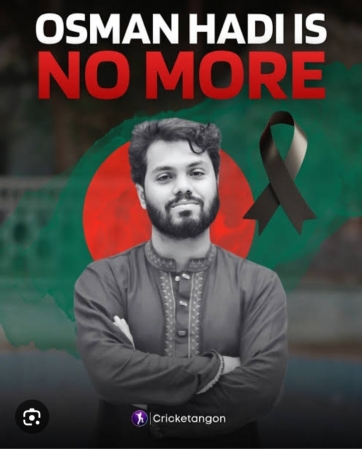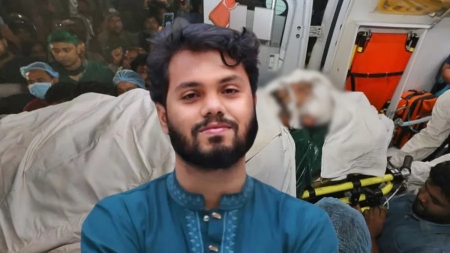উবুন্টুতে মিডিয়া কোডেক গুলো প্রথম থেকই না দেয়া থাকার কারণে এবং সফটওয়্যার সংগ্রহের প্রয়োজনে প্রথমেই দরকার হয় একটা ইন্টারনেট কানেকশন । ইন্টারনেট থাকলেই উবুন্টুর আসল মজাটা বুঝা যায় । এমন সিকিউর আর টেনশনবিহীন ইন্টারনেট ব্রাউজিং লিনাক্স ছাড়া আপনাকে আর কে দেবে বলুন ?
ইন্টারনেট কানেকশন ২ রকমঃ ১. মোবাইল ব্রডব্যান্ড / ডায়াল-আপ কানেকশন ২. ব্রডব্যান্ড কানেকশন
মোবাইল ব্রডব্যান্ড / ডায়াল-আপ কানেকশনঃ
ইন্টারনেট ব্যবহারকারীদের বেশীরভাগই মোবাইল বা মোডেম দিয়ে মোবাইল ইন্টারনেট ব্যবহার করেন । উবুন্টুতে মোবাইল ইন্টারনেট ডিভাইসগুলোর সাপোর্ট খুব ভালো । যদাও মেক্সিমাম মোডেম উইন্ডোসকে টার্গেট করে বানানো হয় কিন্তু উবুন্টুর ডেভেলপাররা ব্যাপারটা খুব ভালো করেই সামলে নিয়েছেন । আর কিছু ডিভাইস যাও সমস্যা করে সেগুলোরও ব্যবস্থা হয়ে গেছে ।
এবার আসি কিভাবে কনফিগার করবেন এই বিষয়ে -
আপনার মোবাইল বা মোডেমটি লাগাবেন । মোবাইল অবশ্যই পিসি-স্যুইট মোডে লাগাবেন ।
লাগানোর পরপরই New Mobile Broadband Device Found নামে একটা উইন্ডো পাবেন । Forward করুন । যদি এমন উইন্ডো না পান তবে নেটওয়ার্ক আইকনে ক্লিক করুন
আপনাকে দেশ সিলেক্ট করতে বলবে – Bangladesh সিলেক্ট করে Forward করুন
GrameenPhone , BanglaLink , Aktel , Warid যেটা ব্যবহার করেন সেটা সিলেক্ট করে Forward করলেই কানেকশন চালু হয়ে যাবে ।
পরের বার চালু করতে উপরে নেটওয়ার্ক আইকনটাতে ক্লিক করুন – ব্যস হয়ে গেল
কিছু বিশেষ কেস যেমন জিপির নতুন মোডেম ( পুরানোটা এমনি কনফিগার হয় ) , সিটিসেল জুম মোডেম, সিটিসেল জুম আল্ট্রা মোডেম এর ক্ষেত্রে একটু আলাদা পদ্ধতি অবলম্বন করতে হবে । এগুলো নিয়ে একসময় লিখেছিলাম – তাই যে চাকা আবিষ্কার হয়ে গেছে তা আর আবিস্কার করে লাভ নাই । নীচের লেখাগুলো দেখুন -
উবুন্টু/লিনাক্স মিন্টে গ্রামীনফোনের নতুন মোডেম কনফিগার(Click or Copy&Paste this link)--------
Click This Link
উবুন্টু / লিনাক্স মিন্টে সিটিসেল জুম আল্ট্রা মোডেম কনফিগার--------
Click This Link
উবুন্টু ৯.১০ এবং মিন্ট ৮ হেলেনাতে সহজে সিটিসেল ZTE 880+ মডেম দিয়ে ইন্টারনেট ব্যবহার ( WVDIAL ছাড়া , সরাসরি নেটওয়ার্ক ম্যানেজার দিয়ে)------
Click This Link
ব্রডব্যান্ড কানেকশন
ব্রডব্যান্ড সাধারণত দুই রকম হয় – ১. পিপিপি ( যেখানে ইউজারনেম পাসওয়ার্ড শুধু দিতে হয় – আইপি এড্রেস বা এমন কিছু দিতে হয় না ) ২. ম্যানুয়াল ( যেখানে আইপি , সাবনেট মাস্ক ইত্যাদি বসিয়ে কানেকশন করা হয় )
১. পিপিপি কানেকশনঃ ( গ্রাফিক্যালি ) এটা কনফিগার করা খুবই সোজা ।
System-> Preference -> Network Connections এ যান । DSL ট্যাবে যান
Add এ দিন । একটা নতুন উইন্ডো আসবে ।
Connection name এ নাম দিন ; Username , Password দিন – যদি সার্ভিস নেম লাগে তবে তাও দিন
Apply করে বরিয়ে আসুন । যদি স্টার্টআপের সময় অটো কানেকশন স্টার্ট করতে চান তবে Connect Automatically তে ঠিক দিয়ে দেবেন ।
আরো যদি এক্সট্রা কোন সেটিং থাকে যেমন ডিএনএস , প্রোভাইডার ম্যাক এড্রেস এগুলো দেবার অপশন বাকি ট্যাগগুলোতে পাবেন । তবে পিপিপি কানেকশনে সাধারনথ এসব থাকে না ।
২. পিপিপি কানেকশনঃ ( কমান্ড লাইন ভিত্তিক ) গ্রাফিক্যালি অনেকসময় অনেক প্যারামিটার বাদ থেকে যায় – তাই কানেক্ট হয় না । এই দিক থেকে টারমিনাল বেসড এইটা খুবই ভালো । সাধারনত কোন প্যারামিটার বাদ না পড়ায় সবসময়ই কানেক্ট হয় ।
টারমিনাল খুলে কমান্ড দিন – sudo pppoeconf
আপনার পিসিতে থাকা সবগুলো ইথারনেট ইন্টারফেস দেখাবে – সাধারনত eth0 তে কানেক্ট করা থাকে
ধাপে ধাপে যা যা চায় সব দিন
সব ঠিক থাকলে পিসি চালু হলেই কানেকশন চালু হবে
যেকোন সময় কানেকশন চালু করতে টারমিনালে কমান্ড দিন – sudo pon ; বন্ধ করতে কমান্ড দিন – sudo poff
৩. আইপি , ম্যাক বসিয়ে ম্যানুয়ালি কনফিগারঃ এইটা অনেক সোজা – শুধু প্রোভাইডারের কাছ থেকে প্যারামিটার গুলো জেনে নিয়ে যায়গা মত বসিয়ে দেবেনঃ
System->Preference->Network Connections এ যান ।
Wired ট্যাবে যান ।
Add বাটনে ক্লিক করে নতুন কানেকশন ডায়ালগ খুলুন ।
Wired connection 1 এর বদলে কানেকশনের একটা নাম দিন ।
Mac Address এর যায়গায় ফিজিকাল এড্রেস: aa-bb-cc-dd-ee-ff এমন কিছু একটা হবে
ipv4 settings এ যান ।
Method হিসেবে Manual নির্বাচন করুন ।
Addresses এর পাশের Add বাটনে ক্লিক করুন ।
Address এর ঘরে আই পি এড্রেস দিন ।
Netmask এ আপনাকে দেয়া নেটমাস্ক দিন
Gateway তে দিন আপনার গেটওয়ে দিন
DNS Servers এর ঘরে আপনাকে দেয়া ডি এন এস সার্ভার এড্রেস দিন
ব্যস কানেকশন কনফিগার হয়ে গেলো । যদি আপনার কানেকশনে প্রক্সি সেটিং করতে হয় তবে নীচের মত করুন -
System->Preference->Network Proxy তে যান ।
Manual Proxy Configuration সিলেক্ট করুন ।
Use the same proxy for all protocols এর চেকবক্সটা চেক করে দিন ।
HTTP Proxy এর বক্সে আপনার HTTP প্রক্সি এড্রেস লিখুন
Port এ পোর্ট এড্রেস দিন
Apply System Wide ক্লিক করে Close দিয়ে বেরিয়ে আসুন ।
সর্বশেষ এডিট : ০৪ ঠা জুলাই, ২০১০ সকাল ৮:৫৫


 অনুগ্রহ করে অপেক্ষা করুন। ছবি আটো ইন্সার্ট হবে।
অনুগ্রহ করে অপেক্ষা করুন। ছবি আটো ইন্সার্ট হবে।